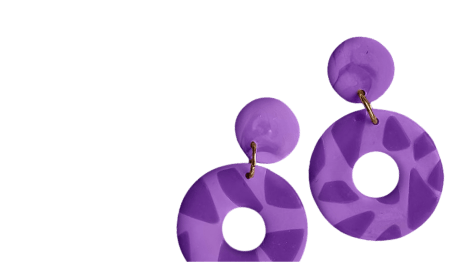Хочу поделиться в Вами процессом создания дизайна яркого детского лоскутного одеялка. Сначала "картинка", потом подбор цветовой гаммы. По крайней мере для меня создание изделия в большинстве случаев начинается именно так. Очень важно четко понимать что получится же в итоге. Поэтому для наглядности нужна картинка с этими самыми четкостями... Для отрисовки изделия можно использовать Photoshop, но мне более импонирует Corel Draw, где можно работать именно с векторной графикой. Здесь легко просмотреть размер изделия, каждой детали, задать цвет каждому лоскутку, загрузить фактуру ткани и также присвоить ее детали.
Есть удобные электронные "инструменты", где наглядно можно посмотреть шаблоны как бы в готовом изделии. Или взять его с журнала и при помощи любой графической программы его сложить/повертеть/откорректировать. Кому как удобнее. Мне приглянулся данный шаблон:
![]()
Рис. 1
Но всегда хочется внести свою лепту и добавить своих идей. Итак, открываем Corel Draw и рисуем:
![]()
Рис. 2
Файл — создать.
Открываем папку на компьютере с необходимой картинкой - копируем ее, нажимаем левой кнопкой мыши на центр листа — затем нажимаем на правую кнопку мышки — вставить.
![]()
Рис. 3
Для удобства можно лупой приблизить картинку (четвертый инструмент сверху).
Чуть ниже есть изображение квадрата (шестой сверху) и рисуем по вверх нашей картинки квадрат. Обводим, так сказать. Это делается для того, чтобы каждой детали можно было задать свой цвет или фактуру ткани.
![]()
Рис. 4
При выделенном квадрате можно просмотреть его размер. Я выделила красным цветом где это можно посмотреть (рис.4). Также в этой ячейке можно задать любой размер и выровнять стороны квадрата.
Для того чтобы длину каждой стороны можно было редактировать отдельно, можно нажать замочек, расположенный чуть правее этих данных.
![]()
Рис. 5
С самой правой стороны экрана есть палитра цветов. Выделяем квадрат и задаем ему необходимый цвет. Чтобы убрать черную полосу воркуг него, берем третий инструмент снизу и нажимаем на крестик со словом "нет".
Копируем квадарт: выделяем его левой кнопкой мыши — нажимаем на правую — и переносим в сторону — выходит табличка — выбираем "скопировать сюда". Берем за уголок один квадрат и подсоединяем его к другому. Там автоматически срабатывает привязка угла и квадрат становиться ровно.
![]()
Рис. 6
Теперь рисуем треугольники. Выбираем пятый инструмент с верху — Безье и начинаем рисовать как карандашом на бумаге. Выравниваем размер как это мы делали с квадратом и убираем черный контур, красим.
![]()
Рис. 7
Копируем и зеркально поворачиваем треугольник. Для этого необходимо выделить поворачиваемый объект и нажать на инструмент выделенный на Рис.8
При работе с любым нарисованным объектом (для изменения размера, цвета, формы и.т. д.) — объект необходимо выделить. Для этого нажимем на указатель (первый инстумент с верху - стрелочка) и производим необходимые изменения.
![]()
Рис. 8
![]()
Рис. 9
С помощью копирования размножаем наши фигурки. Выделять фигурки можно по сразу несколько с помощью указателя и копировать как было показано выше. Итого получилось:
![]()
Рис. 10
Хочется не много преобразовать дизайн. Удаляю лишние, на мой взгляд, фигурки со сцены. (При необходимости удаления объектов сцены нужно выделить их и нажать на клавиатуре delete). Добавляю "рамку" — общий размер одеяла.
![]()
Рис. 11
После подбора тканей для данного изделя их количество составило 11 разновидностей. Их необходимо отобразить на данном этапе. С помощью палитры с право красим фигурки нужными цветами. Также считаем количество фигур для каждой ткани.
![]()
Рис. 12
Также выставляем размер нашего будущего творения - 120х120см. Таким же образом выделяем квадрат и треугольник (по дизайну они одинаковой высоты, поэтому измерить по одной фигуре достаточно) и сморим их размеры - 5х5см.
Дизайн готов. Процесс описания получился длинный, но делать его очень просто. На все выше изложенное у меня ушел 1 час и получилось все достаточно наглядно и удобно.
Готовое изделие выглядит так:
![]()
Пробуйте, у вас обязательно получится. Возникнут трудности, обязательно пишите (подробно), уверена, что вместе разберемся. Удачи!